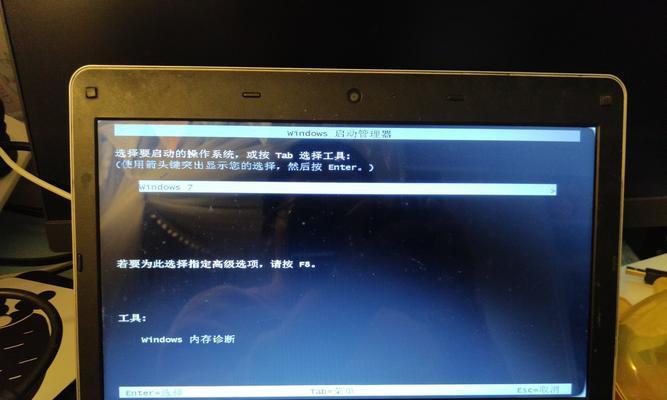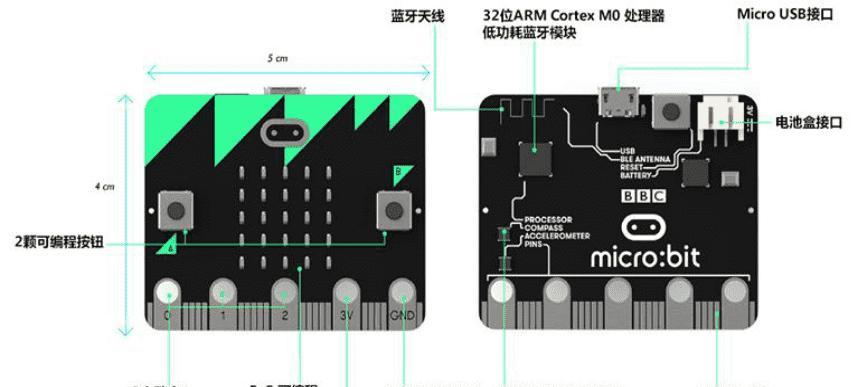在使用电脑的过程中,有时候我们可能会遇到无法创建文件的错误。这个问题可能出现在我们新建文件夹、保存文件或复制粘贴文件等操作中,给我们的工作和生活带来了一些困扰。本文将为大家介绍一些常见的解决办法,帮助您快速应对这个问题。
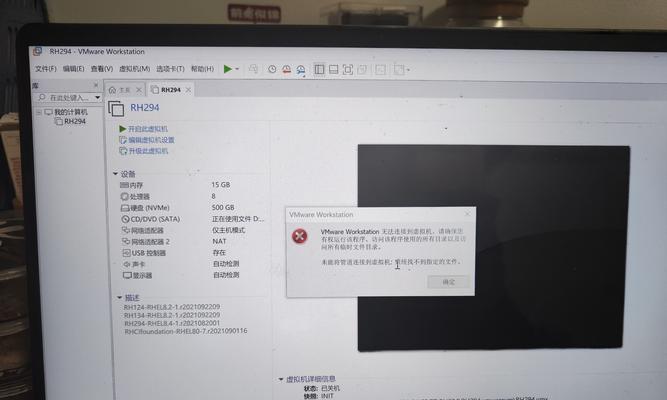
1.检查磁盘空间是否足够:在创建文件时,如果磁盘空间不足,电脑会提示无法创建文件的错误。打开“我的电脑”,右键点击磁盘驱动器,选择“属性”,查看磁盘空间剩余情况。

2.检查文件名长度和字符:某些操作系统对文件名长度和字符有限制。如果文件名过长或包含特殊字符,电脑也会报错。尝试缩短文件名或修改文件名中的特殊字符。
3.检查文件路径:在保存或复制文件时,确保文件路径是有效的。如果文件路径不存在或不正确,电脑会提示无法创建文件。确认文件路径是否正确,并尝试重新保存或复制文件。
4.检查文件夹权限:如果您正在尝试在受限制的文件夹中创建文件,电脑会拒绝该操作。检查文件夹权限设置,确保您有足够的权限进行操作。可以右键点击文件夹,选择“属性”,进入“安全”选项,检查您的用户账户是否具备对该文件夹的写入权限。
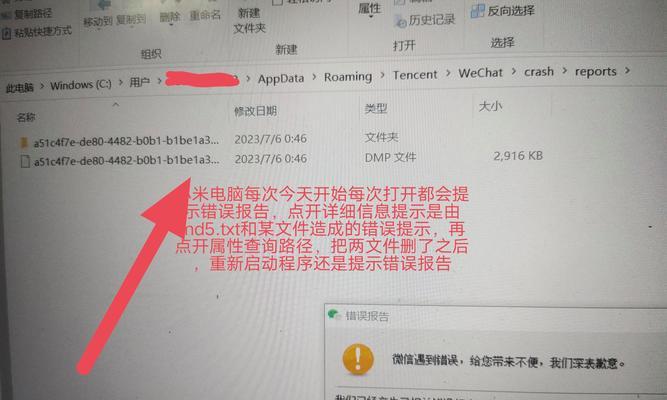
5.检查磁盘驱动器错误:磁盘驱动器错误可能导致无法创建文件。打开“我的电脑”,右键点击磁盘驱动器,选择“属性”,进入“工具”选项,点击“错误检查”,选择“开始检查”。系统会自动检测并修复磁盘错误。
6.检查病毒和恶意软件:某些病毒和恶意软件会限制文件的创建。使用杀毒软件进行全面扫描,确保您的电脑没有受到恶意软件的侵害。
7.清理临时文件:临时文件过多可能导致磁盘空间不足,进而无法创建文件。使用系统自带的磁盘清理工具或第三方清理工具,清理临时文件,并释放磁盘空间。
8.更新操作系统和驱动程序:旧版本的操作系统或驱动程序可能存在一些错误和限制。确保您的操作系统和驱动程序是最新的,以获得更好的文件创建体验。
9.检查硬件故障:某些硬件故障也可能导致无法创建文件。检查您的硬件设备是否工作正常,如硬盘、USB接口等。
10.关闭冲突程序:某些程序可能会与文件创建操作冲突,导致无法创建文件。关闭其他正在运行的程序,然后尝试重新创建文件。
11.重启电脑:有时候,电脑的一些临时错误可能会导致无法创建文件。尝试重启电脑,重新打开所需的程序,并再次尝试创建文件。
12.运行系统维护工具:使用系统自带的维护工具,如磁盘碎片整理、内存优化等,可以帮助解决一些系统错误,从而恢复文件创建功能。
13.尝试使用其他软件:如果您仍然无法创建文件,可以尝试使用其他文件管理软件或文档编辑器来进行操作。有时候,不同的软件对文件创建有不同的限制和处理方式。
14.寻求专业帮助:如果以上方法都无效,您可以考虑联系专业的电脑维修技术人员,他们可以通过进一步的诊断和修复来解决文件创建问题。
15.预防措施:在日常使用电脑时,注意定期清理临时文件、更新系统和驱动程序,使用可信的杀毒软件,以及备份重要文件,可以有效预防文件创建错误的发生。
无法创建文件的错误可能是由多种原因引起的,但通过仔细检查磁盘空间、文件名、文件路径和权限等因素,并采取相应的解决办法,大多数情况下可以解决这个问题。如果问题持续存在,请考虑寻求专业帮助。在日常使用电脑时,注意预防措施也是非常重要的。希望本文的解决办法能帮助您解决无法创建文件的问题,并提高工作效率。